有个管理第三方类库的东西是不是很爽啊。
CocoaPods是什么?
当你开发iOS应用时,会经常使用到很多第三方开源类库,比如JSONKit,AFNetWorking等等。可能某个类库又用到其他类库,所以要使用它,必须得另外下载其他类库,而其他类库又用到其他类库,“子子孙孙无穷尽也”,这也许是比较特殊的情况。总之小编的意思就是,手动一个个去下载所需类库十分麻烦。另外一种常见情况是,你项目中用到的类库有更新,你必须得重新下载新版本,重新加入到项目中,十分麻烦。如果能有什么工具能解决这些恼人的问题,那将“善莫大焉”。所以,你需要 CocoaPods。
CocoaPods应该是iOS最常用最有名的类库管理工具了,上述两个烦人的问题,通过cocoaPods,只需要一行命令就可以完全解决,当然前提是你必须正确设置它。重要的是,绝大部分有名的开源类库,都支持CocoaPods。所以,作为iOS程序员的我们,掌握CocoaPods的使用是必不可少的基本技能了。
操作都是在终端完成。
1.正确的安装 Ruby, Rails 运行环境
(1)在终端输入语句,过程中可能需要输入电脑到密码。
$ curl -L https://get.rvm.io | bash -s stable
(2)
$ source ~/.rvm/scripts/rvm
$ rvm -v
检查是否安装正确,会输出如下结果
rvm 1.22.17 (stable) by Wayne E. Seguin <wayneeseguin@gmail.com>, Michal Papis <mpapis@gmail.com> [https://rvm.io/]
(3)漫长等待下载
$ rvm install 2.0.0
(4)设置默认版本
$ rvm 2.0.0 --default
(5)
$ ruby -v
输出: ruby 2.0.0p643 (2015-02-25 revision 49749) [x86_64-darwin14.3.0]
$ gem -v
2.4.8
$ gem source -r https://rubygems.org/
https://rubygems.org/ removed from sources
$ gem source -a https://ruby.taobao.org
$ gem sources -l
可以检测是否转换成功。
输出:
- *** CURRENT SOURCES ***
- http://ruby.taobao.org/
$ sudo gem install cocoapods
需要输入电脑密码输出结果如下:
Fetching: nap-0.8.0.gem (100%)
Successfully installed nap-0.8.0
$ pod setup
这个环节可能比较久,出现:
Setup completed才算完成。
可以先升级一下。
$ sudo gem install cocoapods
三、使用CocoaPods
如果之前做的一切顺利,接下来就可以体验体验CocoaPods的神奇之处了,需要经过以下几步:
为了演示这个过程,我创建了一个名为CocoaPodsTest的工程。
1、创建Podfile
CocoaPods的一切都是从一个名为Podfile的文件开始的,我们需要先创建这个文件。个人习惯使用命令行,我会这样做:
- $ cd /Users/wangzz/Desktop/CocoaPodsTest
- $ touch Podfile
(PS:Podfile文件也可以不放在工程的根目录下,只是会稍微麻烦点,在下一篇文章中会有介绍,敬请关注。)
2、编辑Podfile
根据需要,我们可以在Podfile文件中写入需要用到的第三方库,以SBJson、AFNetworking、Reachability三个库为例,我的Podfile内容如下:
- platform :ios
- pod 'Reachability', '~> 3.0.0'
- pod 'SBJson', '~> 4.0.0'
- platform :ios, '7.0'
- pod 'AFNetworking', '~> 2.0'
3、执行导入命令
准备工作都完成后,开始导入第三方库:
- $ cd /Users/wangzz/Desktop/CocoaPodsTest
- $ pod install
- Analyzing dependencies
- Downloading dependencies
- Installing AFNetworking (2.1.0)
- Installing JSONKit (1.5pre)
- Installing Reachability (3.0.0)
- Generating Pods project
- Integrating client project
- [!] From now on use `CocoaPodsTest.xcworkspace`.
可以看到,工程的根目录下多了三个东西:CocoaPodsTest.xcworkspace、Podfile.lock文件和Pods目录。
(PS:篇幅有限,Podfile.lock文件会放到系列文章的下一篇介绍,敬请关注。)
再看看刚才执行完pod install命令打印出来的内容的最后一行:
- [!] From now on use `CocoaPodsTest.xcworkspace`.
对于工程发生的变化,有几点需要说明:
- 第三方库会被编译成静态库供我们正真的工程使用
CocoaPods会将所有的第三方库以target的方式组成一个名为Pods的工程,该工程就放在刚才新生成的Pods目录下。整个第三方库工程会生成一个名称为libPods.a的静态库提供给我们自己的CocoaPodsTest工程使用。
- 我们的工程和第三方库所在的工程会由一个新生成的workspace管理
为了方便我们直观的管理工程和第三方库,CocoaPodsTest工程和Pods工程会被以workspace的形式组织和管理,也就是我们刚才看到的CocoaPodsTest.xcworkspace文件。
原来的工程设置已经被更改了,这时候我们直接打开原来的工程文件去编译就会报错,只能使用新生成的workspace来进行项目管理。
打开CocoaPodsTest.xcworkspace,界面如下:
工程的目录结构还是非常明显的。
在项目中引用刚才添加的第三方库的头文件,执行编译操作,果断成功!
至此,CocoaPods使用篇告一段落,接下来打算再用一个篇幅介绍CocoaPods稍微深层次的东西,敬请关注。
注意:
最好将pod install改为 pod install --verbose --no-repo-update
参考博文:http://blog.csdn.net/meegomeego/article/details/24005567








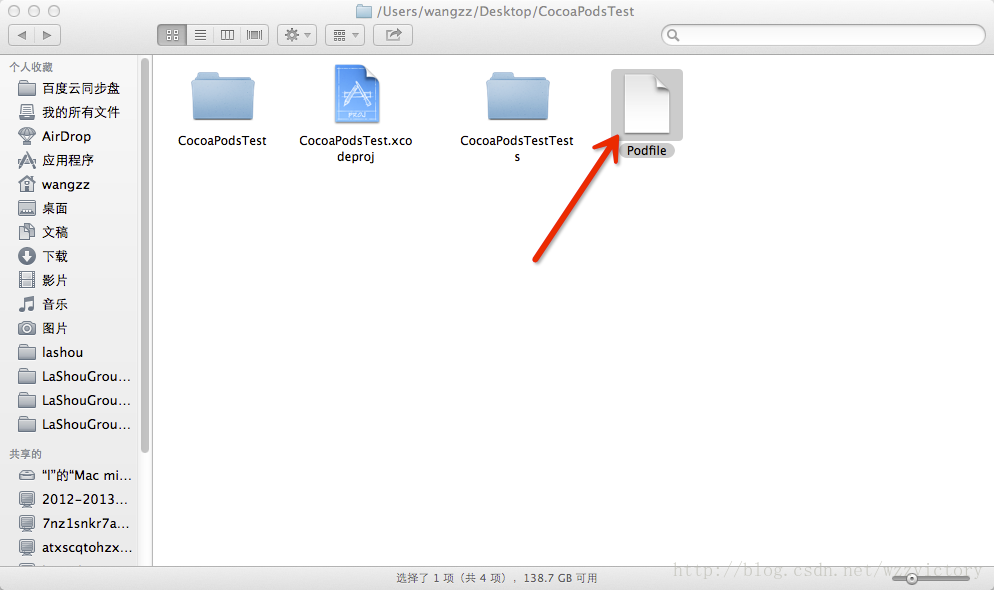
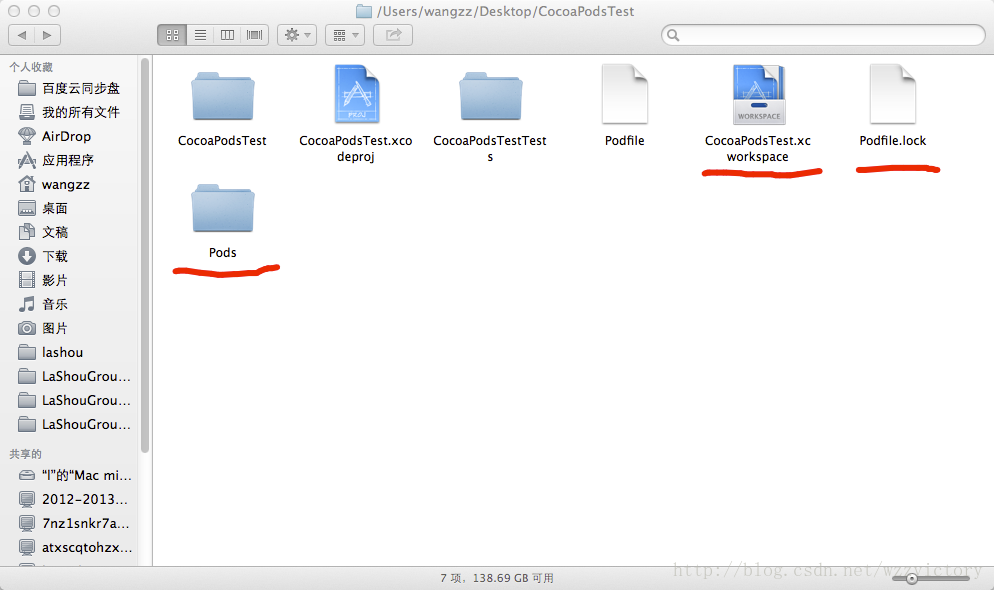
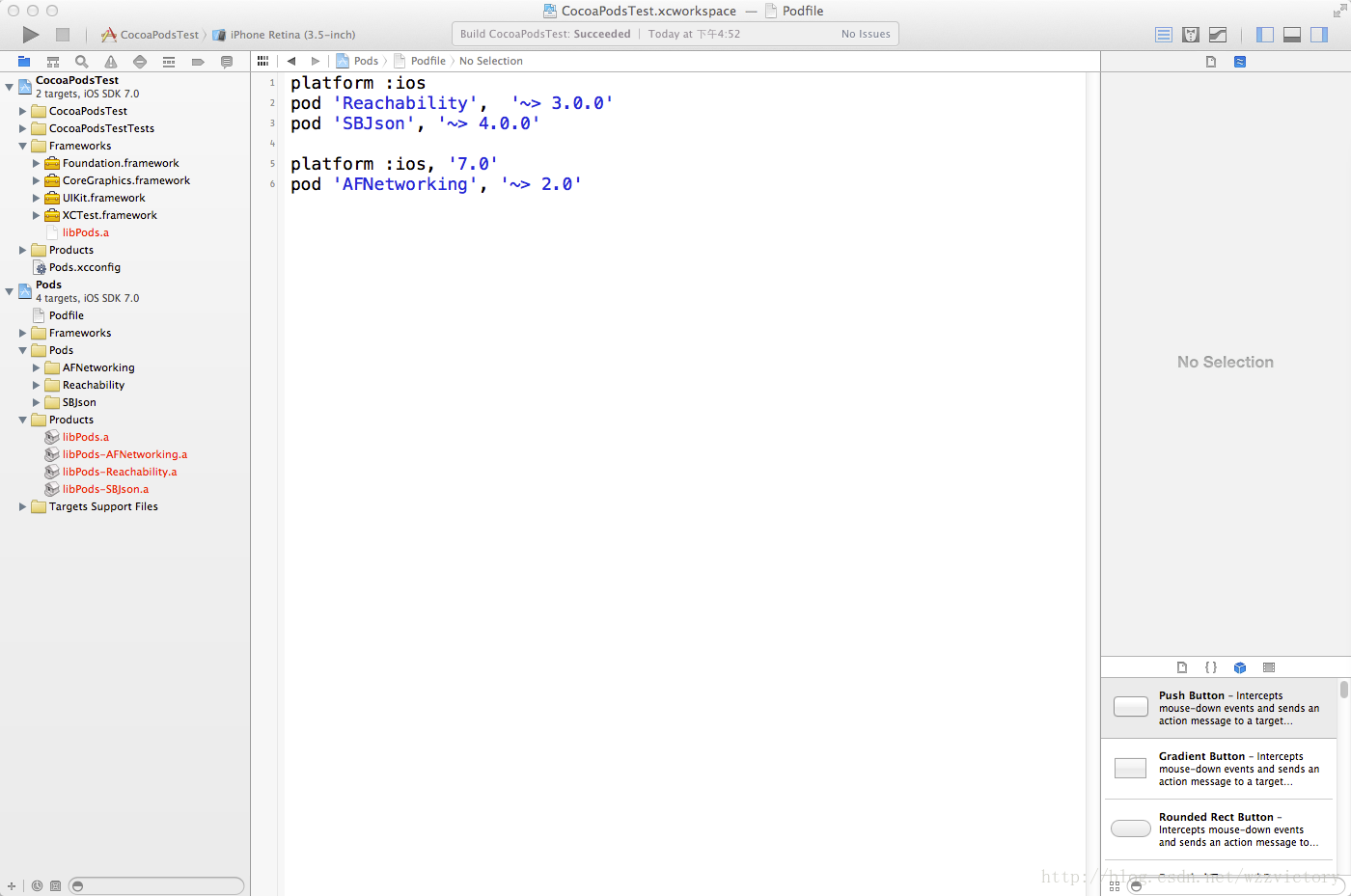














 904
904

 被折叠的 条评论
为什么被折叠?
被折叠的 条评论
为什么被折叠?








